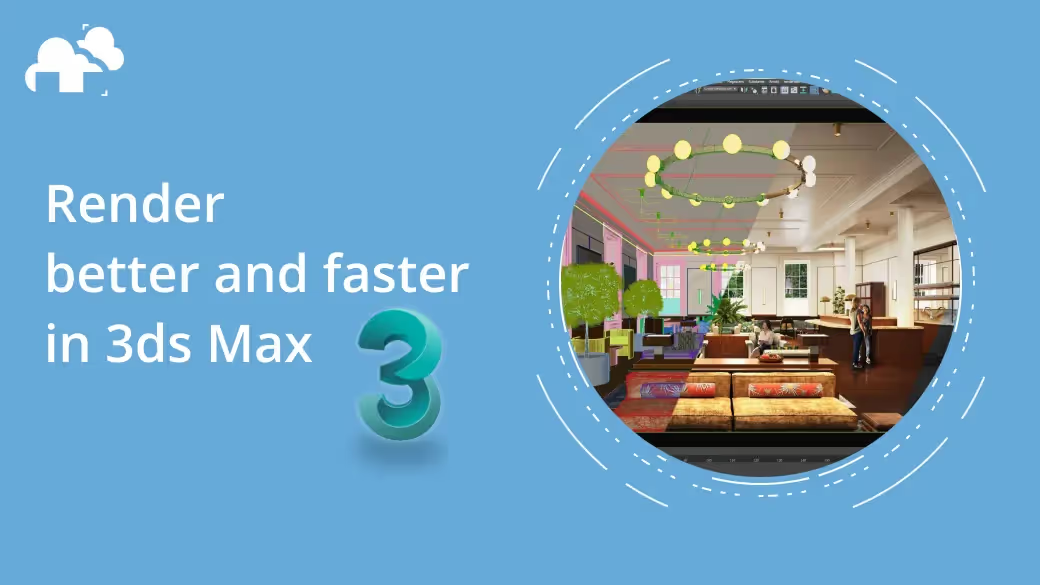
"3D 렌더러로서 성공의 비법은 속도입니다."
3ds Max를 빠르고 효율적으로 렌더링하는 방법은 무엇입니까? 이것은 모든 3ds Max 렌더러에게 가장 중요한 주제 중 하나입니다.
렌더링 시간이 빨라지면 시간과 비용이 절약될 뿐만 아니라 고객의 만족도를 높일 수 있습니다. 이는 3D 렌더 비즈니스 성공의 핵심 요소입니다. 고객으로부터 피드백을 받자마자 한 시간 안에 업데이트된 렌더링을 다시 보낼 수 있으면 고객을 잘 못 길들이는 것일 수 있지만 고객은 결국 여러분에게 더 의지하게 될 것입니다. 더욱 중요한 것은 성공을 거둘수록 모든 성공적인 3D 렌더러가 겪는 어려움, 즉 너무 많은 클라이언트로부터 동시 프로젝트를 감당해야만 할 것입니다. 속도와 효율성은 좋은 결과를 빠르게 만들어 낼 수 있는 것이 여러분의 성공과 생존에 매우 중요합니다.
빠른 정도에는 세 부분이 있습니다. 작업 속도를 높이고 충분한 수면을 취하며 렌더링 시간을 단축할 수 있습니다. 신뢰할 수 있는 온라인 렌더팜을 사용할 수 있는 경우에도 프로젝트를 최적화하는 것은 항상 사용자의 추후 작업에 도움이 됩니다! 오늘 이 글에서는 렌더링 시간을 줄이는 방법에 중점을 두겠습니다. 특히 3d Max와 V-Ray의 경우 이 글의 방법을 따르면 온라인 렌더팜에서 이러한 업계 비밀을 공유해도 괜찮을까 하는 생각이 들 정도로 렌더링 시간을 줄일 수 있습니다.
렌더링 시간을 줄이는 중요 네 가지 팁은 다음과 같습니다:
필요한 것만 구축하십시오. 양쪽 끝에 두 개의 막대가 있는 호텔 로비를 렌더링 하라는 요청 받았지만 고객이 한 방향만 보이는 렌더링만 필요로 하는 경우... 카메라 뒤에 막대를 만들지 말고 자신을 위해 렌더링만 하면 됩니다. 그런 이유로, 여러분의 카메라나 큰 반사에도 보이지 않을 가구나 디테일을 만들지 마십시오. 또한 카메라(또는 큰 반사)에 보이지 않는 영역에 조명을 비추지 마십시오.
모두 렌더링해야 하지만 서로 보이지 않는 여러 개의 방 또는 영역이 있는 경우 가구, 식물 및 소품과 같은 모든 상위 폴리 오브젝트를 해당 방에 맞게 레이어에 배치하십시오. 렌더링을 팜으로 보낼 때 보이지 않는 오브젝트를 포함하는 레이어를 해제할 수 있습니다.
이것은 조명에도 적용됩니다. 적절한 레이어에서 개별 영역의 조명을 유지합니다. 렌더 설정(V-Ray > 글로벌 스위치)에서 '숨겨진 조명'을 선택을 해제하십시오.
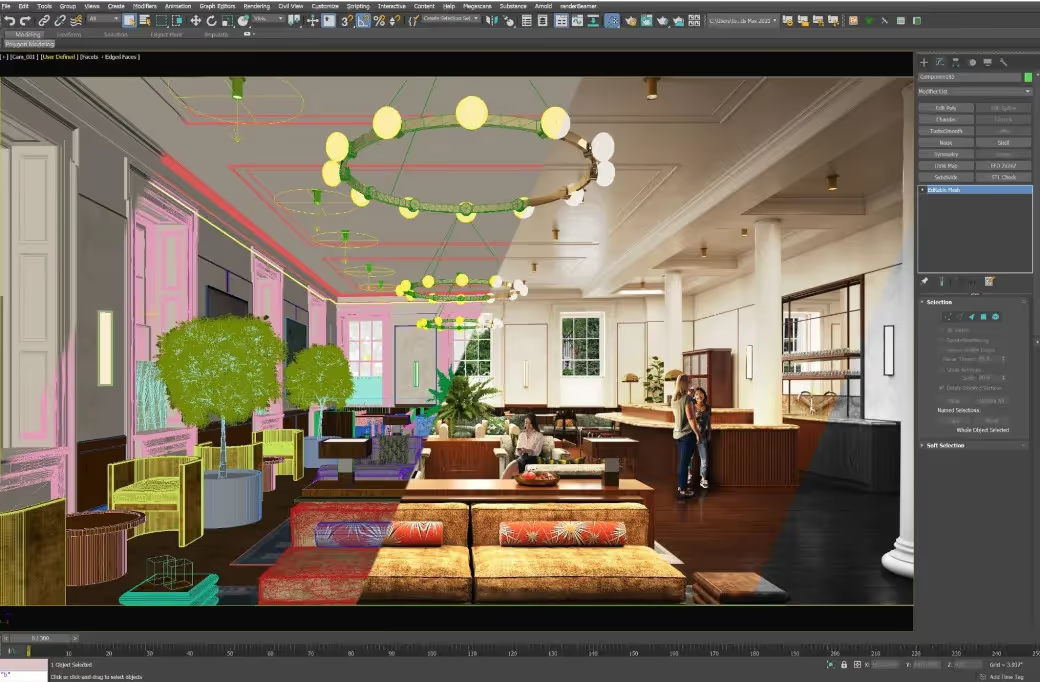
씬의 그룹 수, 특히 그룹 내 그룹 수를 줄이십시오. 이게 왜 Max의 속도를 늦추는지 모르겠지만 그렇게 하는 것을 권합니다. 일부 예전 스타일을 추구하는 아티스트들은 실제로 복잡한 오브젝트 그룹을 취하여 복잡한 다중 하위 오브젝트 재질을 가진 단일 오브젝트로 병합합니다. 제 의견으로는 그것은 도움이 될 순 있지만 과잉이라고 생각합니다. 단지 다른 이유로 성가신 일이 될 수 있기 때문입니다. 이런 식으로 일하는 대부분의 사람들은 오늘날에 비해 처리 능력이 극도로 제한되어 모든 트릭이 도움이 되었던 수십 년 전 그 습관이 생겼을 것입니다. 그리고 그 때는 모든 트릭이 도움이 되었습니다.
폴리 카운트에 열광하지 마십시오. 사실 여러분이 얼마나 작은 것으로 벗어날 수 있는지 보십시오. 곡면의 면은 보고 싶지 않지만, 너무 멀리 가면 렌더링 시간이 단축됩니다. Turbosmooth modifier가 좋은 예이며, chamfers : 필요한 만큼만 세분화를 사용합니다. 필요한 양을 확인하기 위해 테스트를 수행하십시오.
기본 3ds Max/V-Ray 설정으로 시작하고 수정하면서 메모를 하고 테스트를 실행하는 것이 좋습니다.
참고 이미지에서 강조했던 몇 가지 주요 항목에 초점을 맞춰 설명하겠습니다:
해상도에 대해 살펴보겠습니다. 그러나 실제로 프로젝트에 특별히 필요한 경우가 아니라면 폭 4500픽셀의 이미지를 렌더링할 필요가 없습니다. 저는 고객이 대규모 프린팅을 위해 추가적인 고해상도를 필요로 한다는 것을 알지 않는 한 어떤 차원에서도 3000픽셀을 넘지 않으려고 노력합니다. 대규모 프린팅은 고해상도로 렌더링하는 유일한 이유입니다. 저는 고해상도로 렌더링하는 재능 있는 3D 담당자들을 많이 알고 있는데, 이미지는 iPad 화면보다 크지 않고 고속 컬러 프린터로 인쇄됩니다. 안타깝게도 이 프린터는 2K와 4K 사이의 차이를 구분할 정도의 충분한 세부 정보가 없습니다.
이번에는 변위(Displacement)입니다. 예를 들어 카펫이나 러그를 사용해야 하는 경우도 있지만 대부분의 경우 최종 결과에서 뚜렷한 차이를 보이지 않으며 잠재적으로 렌더 시간을 줄일수 있습니다. 변위를 사용할 생각이라면 오브젝트에 대한 몇 가지 전체 해상도 테스트를 실행하고 그것이 타당한지 확인하십시오.
숨겨진 조명 및 전체 조명 평가 대 적응형 조명 평가가 중요합니다. 저는 각 뷰와 관련된 레이어에 조명을 정리하고 항상 필요한 최소 조명 수를 확보하는 것을 목표로 하는 경향이 있습니다. 따라서 모든 조명이 필요하기 때문에 '전체 조명 평가'를 유지하지만, 많은 조명이 있는 경우 씬에서 적응형 조명 평가를 통해 렌더링 시간을 크게 단축할 수 있습니다. 이것은 여러분이 절대적으로 조절해야 하는 것 입니다.
반사 및 굴절 및 투명도 수준에 대한 깊이를 재정의해야 합니다. 이렇게 하면 씬에 따라 렌더링 시간이 단축될 수 있습니다. 저는 기본 값보다 훨씬 낮은 5개를 낮게 유지하고 거울과 유리가 많은 씬에서만 이 값을 높입니다. 여러 개의 굴절과 반사가 있는 씬의 작은 영역 하나만 있어도 렌더링 시간이 크게 늘어날 수 있습니다. 한 씬을 렌더링하는 데 시간이 너무 오래 걸릴 때, 그 원인은 종종 거울이나 유리 화병, 등 유리 제품입니다. 프로세서가 그 작은 영역에 갇히게 됩니다.
Buck Image Sampler: Max subdivs. 기본값은 24(2022년 기준)이지만, 저의 경우 8로 유지합니다.
노이즈 임계값. 0.005와 0.01에서 씬의 영역에 대한 몇 가지 테스트를 실행하여 노이즈와 렌더링 시간 모두에서 차이를 알 수 있는지 확인합니다.
Brute Force 대 Irradiance Map. 브루트 포스(Brute Force)가 기본값이며 대부분의 렌더링에 사용하지만 설정을 낮게 유지하는 Irradiance Map을 사용하면 렌더링 시간이 단축되어 좋은 결과를 얻을 수 있습니다. 또한 이 섹션의 하위 항목과 라이트 캐시를 함께 사용해야 합니다.
재질에 관해서는 추후 다른 블로그 글에서 구체적으로 다룰 예정이지만 렌더링 시간 제어에 중요한 부분이기 때문에 목록에 포함시켰습니다. 렌더링 속도가 느린 씬이 있는 경우... 모든 오브젝트에 반사가 없는 기본 회색 재질을 적용하여 씬이 얼마나 빨리 렌더링 되는지 확인하십시오. 4K 텍스처는 경우에 따라 중요하지만 렌더링 시간이 느려집니다. 8K 텍스처는 매우 큰 표면에서만 사용해야 합니다.

영역 렌더링과 테스트는 여러분이 꼭 기억해야할 항목입니다. 위에서 언급한 방법 중에서 시간을 절약할 수 있는 방법을 신속하게 파악할 수 있는 좋은 방법이기 때문입니다. 거의 눈에 잘 띄지 않는 화분에 담겨있는 흙에 변위가 정말 필요할까요? 영역 렌더링을 사용하면 문제의 영역에 초점을 맞추어 전체 해상도 테스트를 빠르게 실행할 수 있습니다. 해당 변위 유무에 관계 없이 또는 반사/굴절 하위 분할이 증가 및 감소된 상태에서 테스트하면 필요 여부를 바로 알 수 있습니다.
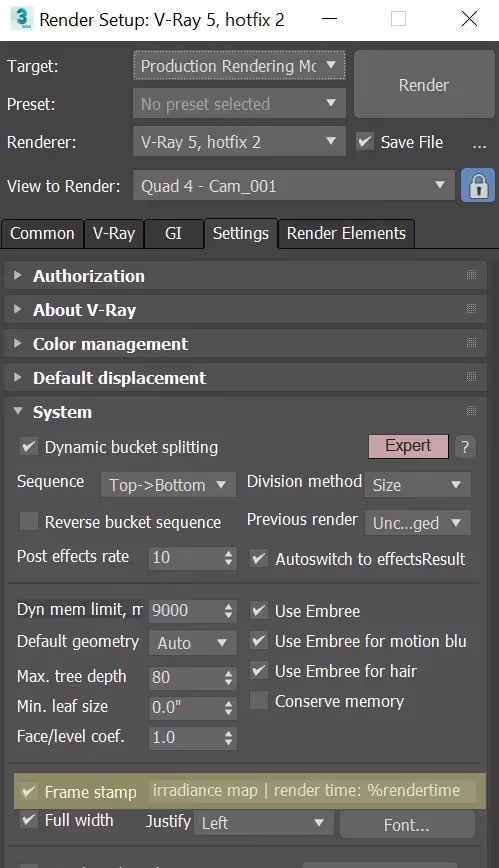
또한 이미지에 렌더 시간을 보여주기 위해 많은 테스트를 수행할 때 프레임 스탬프( V-Ray 아래> 설정 )를 사용하는 것을 좋아합니다. 예시: "[테스트의 특성] | "렌더링 시간: %렌더시간"
영역 렌더링의 경우 1~2초라도 더 짧거나 길면 전체 이미지를 렌더링할 때 기하급수적으로 절약될 수 있습니다. 그리고 테스트를 마치면 프레임 스탬프를 끄는 것을 잊지 마십시오.
많은 도움이 되셨기를 바라며 즐거운 렌더링 되십시오.
Tom Greenwood